Windows 11에서 캡처 도구를 비활성화하는 방법
잡집 / / January 03, 2022
캡처 도구는 오랫동안 Windows에서 스크린샷을 찍기 위한 기본 응용 프로그램이었습니다. 키보드 단축키를 클릭하면 캡처 도구를 쉽게 불러오고 스냅샷을 찍을 수 있습니다. 직사각형 캡처, 창 캡처 등 5가지 모드가 있습니다. 도구의 인터페이스 또는 기능이 마음에 들지 않거나 타사 화면 캡처 응용 프로그램을 선호하는 경우 Windows 11 PC에서 신속하게 비활성화하거나 제거할 수 있습니다. 이 가이드에 나열된 방법에 따라 Windows 11 PC에서 캡처 도구를 비활성화하는 방법을 알아보세요.

내용물
- Windows 11에서 캡처 도구를 비활성화하는 방법
- 방법 1: 레지스트리 편집기를 통해 비활성화
- 방법 2: 로컬 그룹 정책 편집기를 통해 비활성화
- 방법 3: Snipping Tool을 완전히 제거합니다.
Windows 11에서 캡처 도구를 비활성화하는 방법
세 가지 방법을 사용하여 비활성화할 수 있습니다. 캡처 도구 윈도우 11에서. 하나는 PC에서 Snipping Tool을 제거하는 것이고 다른 하나는 그룹 정책 편집기나 레지스트리 편집기를 사용하여 비활성화하는 것입니다.
방법 1: 레지스트리 편집기를 통해 비활성화
레지스트리 편집기를 통해 Windows 11에서 캡처 도구를 비활성화하려면 다음 단계를 따르십시오.
1. 클릭 검색 아이콘, 유형 레지스트리 편집기을 클릭하고 열려있는.

2. 에서 레지스트리 편집기 창에서 다음으로 이동합니다. 길:
HKEY_LOCAL_MACHINE\SOFTWARE\Policies\Microsoft

3. 마우스 오른쪽 버튼으로 클릭 마이크로소프트 왼쪽 창에서 폴더를 클릭하고 신규 > 키 아래 그림과 같이 컨텍스트 메뉴에서
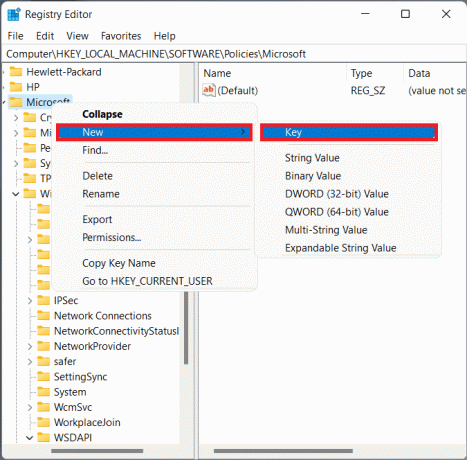
4. 새로 생성된 키 이름 바꾸기 태블릿 PC, 보여진 바와 같이.

5. 로 이동 태블릿 PC key 폴더를 열고 오른쪽 창의 아무 곳이나 마우스 오른쪽 버튼으로 클릭하여 컨텍스트 메뉴를 엽니다.
6. 여기를 클릭하십시오. 새로 만들기 > DWORD(32비트) 값 아래 그림과 같이.

7. 새로 생성된 값의 이름을 다음과 같이 지정합니다. DisableSnippingTool 그리고 그것을 두 번 클릭하십시오.

8. 변경 가치 데이터 에게 1 에서 DWORD(32비트) 값 편집 대화 상자. 클릭 확인.

9. 드디어, PC를 다시 시작 변경 사항을 저장합니다.
또한 읽기:Zoom 회의 스크린샷을 찍는 방법
방법 2: 로컬 그룹 정책 편집기를 통해 비활성화
다음은 로컬 그룹 정책 편집기를 통해 Windows 11에서 캡처 도구를 비활성화하는 단계입니다. 실행할 수 없는 경우 다음 가이드를 읽으십시오. Windows 11 Home Edition에서 그룹 정책 편집기를 활성화하는 방법.
1. 열기 운영 를 눌러 대화 상자 Windows + R 키 함께.
2. 유형 gpedit.msc 그리고 클릭 확인, 보여진 바와 같이.

3. 왼쪽 창에서 지정된 경로로 이동합니다.:
사용자 구성 > 관리 템플릿 > Windows 구성 요소 > Tablet PC > 보조 프로그램
4. 두 번 클릭 캡처 도구 허용 안 함실행 강조 표시된 오른쪽 창에서

5. 선택 활성화됨 옵션을 클릭한 다음 적용 > 확인 이러한 변경 사항을 저장합니다.

또한 읽기:Windows 11에서 Xbox 게임 바를 비활성화하는 방법
방법 3: Snipping Tool을 완전히 제거
더 이상 사용하지 않으려는 경우 Windows 11에서 Snipping Tool을 제거하는 방법은 다음과 같습니다.
1. 누르다 윈도우 + X열쇠 동시에 열기 위해 빠른 링크 메뉴.
2. 클릭 앱 및 기능 표시된 대로 메뉴에서 옵션을 선택합니다.
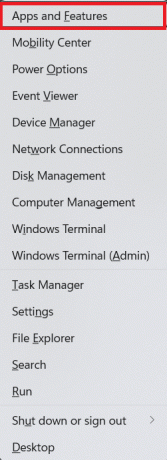
3. 여기에 제공된 검색 상자를 사용하여 검색하십시오. 캡처 도구 앱.
4. 그런 다음 삼점선 아이콘 그리고 제거 버튼, 그림과 같이.
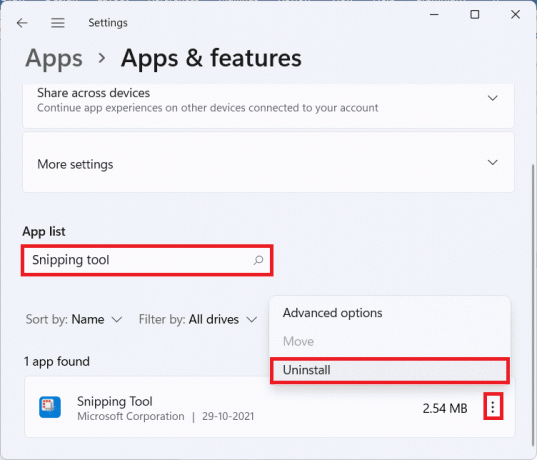
5. 클릭 제거 확인 대화 상자에서.
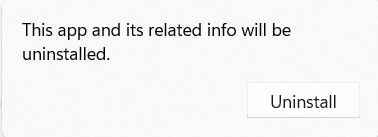
추천:
- Windows 10에서 Steam 오버레이를 비활성화하는 방법
- Windows 11에서 그래픽 도구를 설치하는 방법
- Windows 11에서 화면을 녹화하는 방법
- PC에서 화면을 흑백으로 바꾸는 방법
우리는 당신이 배웠기를 바랍니다 어떻게Windows 11에서 캡처 도구 비활성화. 아래 댓글 상자에 제안과 쿼리를 보내 사랑과 지원을 보여주세요. 또한 다음 기사에서 다루고 싶은 주제를 알려주십시오.



